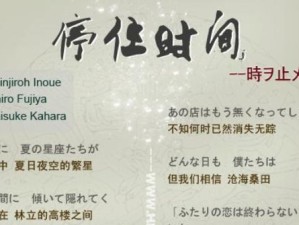你有没有遇到过这种情况:明明想打印一份黑白的文件,结果打印机却兴高采烈地给你打印出一堆五彩斑斓的图案?别急,今天就来教你一招,让你的打印机优先黑白打印,从此告别色彩斑斓的烦恼!
打印机优先黑白打印,开启高效打印模式
想象你正坐在电脑前,手指轻轻敲击键盘,一份重要的文件即将诞生。你满怀期待地选择了打印,却没想到打印机竟然给你来了个“惊喜”,打印出来的文件色彩斑斓,不仅浪费了墨水,还耽误了时间。别担心,接下来就让我带你一步步设置打印机,让它优先黑白打印,从此告别色彩斑斓的烦恼。
第一步:打开电脑,找到打印机
首先,打开你的电脑,找到“设备和打印机”或者“打印机和传真”这个选项。这个选项通常在“开始”菜单里,或者在你的电脑桌面上。
第二步:右键点击打印机,选择“打印首选项”

在“设备和打印机”或者“打印机和传真”窗口中,找到你的打印机,右键点击它,然后选择“打印首选项”。这个步骤很重要,因为只有在这个界面里,你才能设置打印机的各种属性。
第三步:找到“颜色”选项,选择“灰度打印”
在“打印首选项”窗口中,你会看到很多选项,比如纸张大小、方向、封面、排版、打印颜色等等。找到“颜色”这个选项,点击它,然后选择“灰度打印”。这样,打印机就会优先打印黑白文件了。
第四步:确认设置,点击“确定”
设置完成后,不要忘记点击“确定”按钮。这样,打印机就会按照你的设置进行打印了。
第五步:如果需要彩色打印,再进行设置
当然,如果你偶尔需要彩色打印,也可以随时进行设置。只需要在“打印首选项”窗口中,将“颜色”选项改为“彩色打印”即可。
小贴士:如何让打印机只使用黑色墨盒
如果你的打印机支持单黑墨盒模式,那么你可以进一步设置,让打印机只使用黑色墨盒打印。这样,不仅可以节省彩色墨盒,还能提高打印速度。
第一步:打开打印机盖子,取出彩色墨盒
首先,打开打印机的盖子,取出彩色墨盒。
第二步:将黑色墨盒安装到打印机中
将黑色墨盒安装到打印机中。有些打印机可能需要你先取出彩色墨盒,再安装黑色墨盒。
第三步:关闭打印机盖子,等待打印机初始化
安装好黑色墨盒后,关闭打印机盖子,等待打印机初始化。
第四步:设置打印机只使用黑色墨盒
在“打印首选项”窗口中,找到“颜色”选项,选择“仅使用黑色墨盒打印”。这样,打印机就会只使用黑色墨盒进行打印了。
:让打印机优先黑白打印,轻松告别色彩斑斓
通过以上步骤,你就可以轻松设置打印机优先黑白打印了。从此,告别色彩斑斓的烦恼,让你的打印生活更加高效、便捷!快来试试吧,让你的打印机成为你的得力助手!